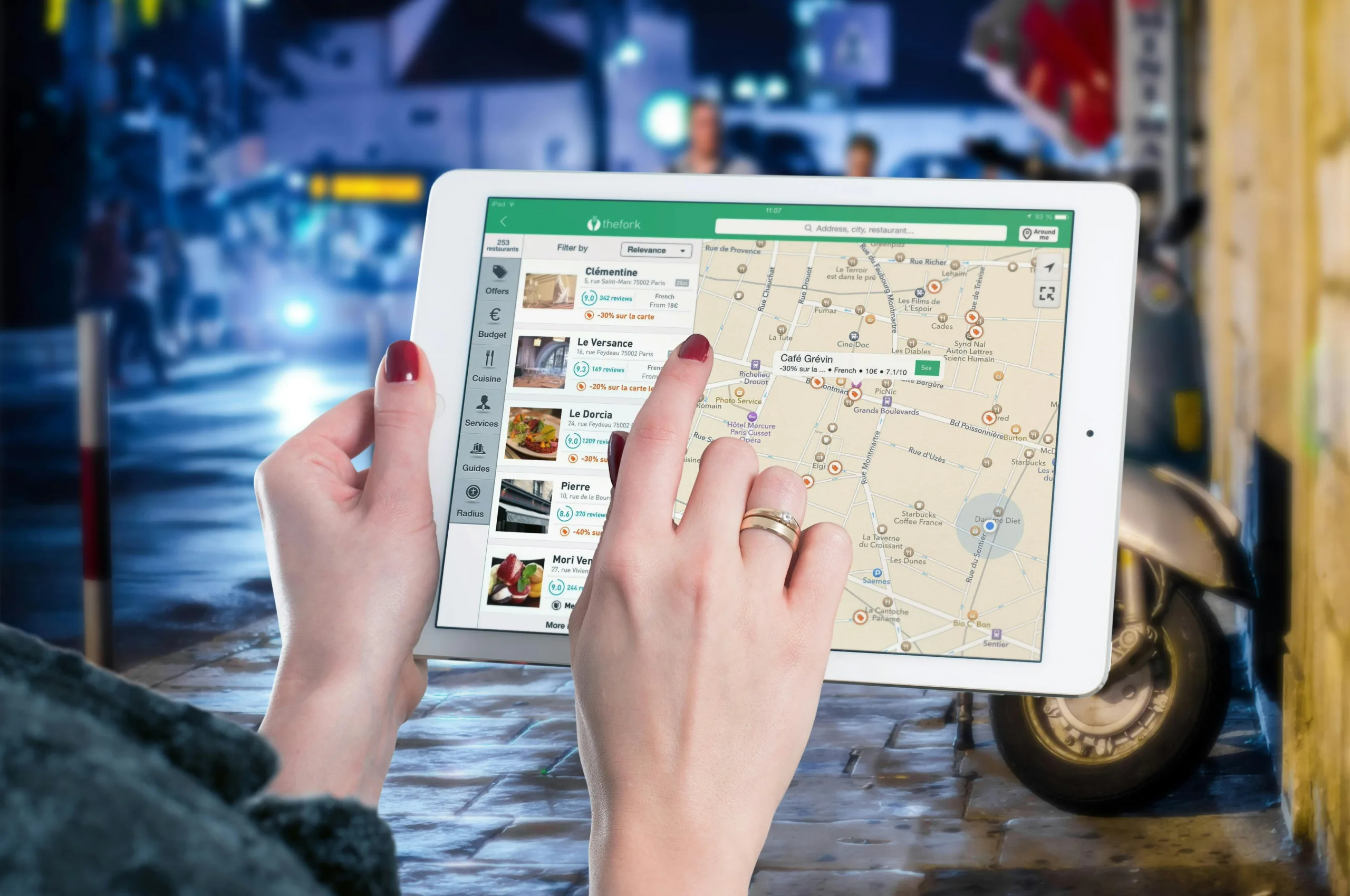
SERAYUNEWS – Membuat denah lokasi menggunakan Google Maps adalah keterampilan yang berguna untuk berbagai keperluan.
Misalnya, seperti untuk undangan acara, petunjuk arah, atau kebutuhan bisnis. Jadi, hadirnya denah lokasi Google Map, bakal bantu para tamu Anda tidak tersasar.
Bagi yang sedang mencari cara membuat denah lokasi Google Map, Anda bisa menyimak artikel ini sampai akhir. Redaksi akan menyajikannya,
Yuk, langsung saja simak panduan untuk membuat denah lokasi dengan mudah. Apa saja? Berikut informasinya.
Pertama, buka peramban internet dan masuk ke situs Google Maps di [maps.google.com](https://maps.google.com).
Pastikan sudah masuk ke akun Google agar bisa menyimpan dan mengelola peta yang telah Anda buat.
Gunakan kotak pencarian di bagian atas untuk mencari lokasi yang ingin Anda tampilkan di denah. Anda dapat memasukkan alamat lengkap, nama tempat, atau titik referensi tertentu.
Setelah menemukan lokasi yang diinginkan, Google Maps akan menampilkan pin (penanda) di peta tersebut.
Klik pada menu di sebelah kiri atas layar (ikon tiga garis horizontal) dan pilih Your places (Tempat Anda).
Di tab Maps (Peta), pilih Create Map (Buat Peta). Ini akan membuka jendela baru dengan peta kosong yang siap untuk Anda modifikasi.
Untuk menambahkan penanda di lokasi yang sudah Anda cari, klik ikon penanda (ikon pin) di bawah kotak pencarian.
Kemudian, klik di tempat yang ingin Anda tandai pada peta. Anda bisa memberi nama penanda tersebut dan menambahkan deskripsi atau catatan penting.
Jika Anda ingin menandai area tertentu atau rute, gunakan alat Draw a line (Gambar garis) yang terdapat di toolbar.
Anda bisa memilih untuk menggambar garis atau bentuk tertentu dengan mengklik titik awal dan titik akhir di peta. Ini berguna untuk menunjukkan rute perjalanan atau area spesifik.
Google Maps memungkinkan Anda untuk mengubah warna, ikon, dan gaya penanda sesuai kebutuhan.
Klik penanda atau garis yang sudah Anda buat, kemudian pilih ikon cat (ikon ember) untuk mengubah warna atau ikon penanda.
Kemudian, Anda dapat melakukan penyesuaian. Hal ini akan membantu membuat peta lebih menarik dan informatif.
Setelah selesai, jangan lupa untuk memberi judul dan deskripsi pada peta Anda dengan mengklik Untitled map (Peta tanpa judul) di pojok kiri atas.
Setelah itu, klik tombol Share (Bagikan) untuk mengatur hak akses dan mendapatkan link peta.
Anda dapat memilih untuk membuat peta publik atau hanya bisa diakses oleh orang yang memiliki link.
Jika Anda ingin menyematkan peta di situs web atau blog, klik ikon tiga titik di sebelah nama peta dan pilih Embed on my site (Sematkan di situs saya).
Nah, selanjutnya, Anda tinggal salin kode HTML yang diberikan dan tempelkan di kode sumber situs.
Dengan mengikuti langkah-langkah di atas, Anda bisa membuat denah lokasi yang informatif dan mudah orang pahami menggunakan Google Maps.
Denah lokasi yang baik akan membantu orang menemukan tempat yang Anda maksud dengan mudah, sehingga sangat berguna untuk berbagai kebutuhan.
Google Maps menyediakan alat yang intuitif dan fleksibel untuk memenuhi kebutuhan pembuatan peta Anda.*** (Umi Uswatun Hasanah)